Как да отпечатате последната страница първо в Word 2013
Документите на Microsoft Word обикновено се отпечатват по-лесно от електронните таблици в Excel, но има малки фрустрации, които могат да възникнат в Word, дори когато вече сте взели мерки, за да направите вашата задача за печат малко по-опростена. Този въпрос може да бъде още по-лош при работа с големи документи.
Един проблем, който може да срещнете е, че изглежда, че вашият документ е отпечатан назад. Някои модели принтери ще отпечатват страници със съдържанието на страницата нагоре, което означава, че първата страница, която се отпечатва, ще бъде в долната част на стека. Ако Word започне да печата документ от първата страница, това означава, че завършената задача за печат ще бъде назад. За щастие в Word 2013 има настройка, която ви позволява да отпечатате последната страница първо, което може да ви спести от необходимостта да коригирате ръчно реда на вашия отпечатан документ.
Мога ли да обърна реда, в който моят документ се отпечатва в Word 2013?
Стъпките в тази статия ще променят начина, по който отпечатват вашите документи в Word. Ако не сте направили никакви корекции в Word или вашия принтер, то вероятно отпечатва първата страница на документа и продължава, докато не отпечата последната страница. В зависимост от това как работи принтерът ви, това всъщност може да ви остави документ, който да върне назад. Следвайки стъпките по-долу, за да обърнете реда за печат в Word 2013, ще си спестите неудовлетвореност или ръчно прибягвате до страниците си с документи.
Стъпка 1: Отворете Word 2013.
Стъпка 2: Щракнете върху раздела File в горния ляв ъгъл на прозореца.

Стъпка 3: Щракнете върху Опции в лявата колона на прозореца на Word 2013.
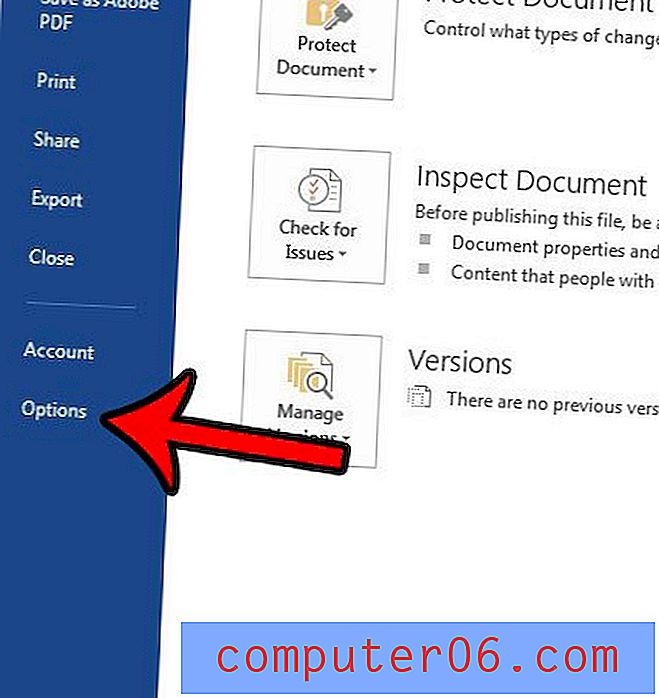
Стъпка 3: Щракнете върху раздела Advanced в лявата колона на прозореца Word Options .
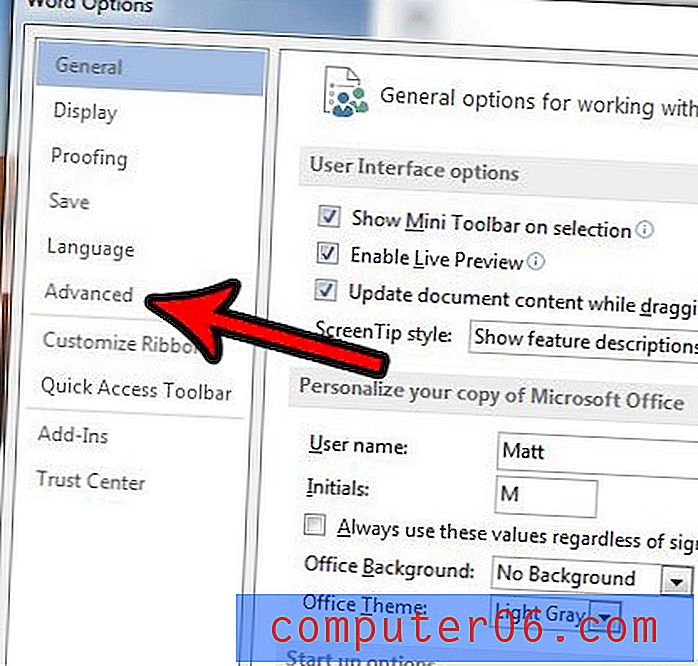
Стъпка 4: Превъртете до секцията Печат в долната част на менюто, след това поставете отметка вляво от Печат на страници в обратен ред.
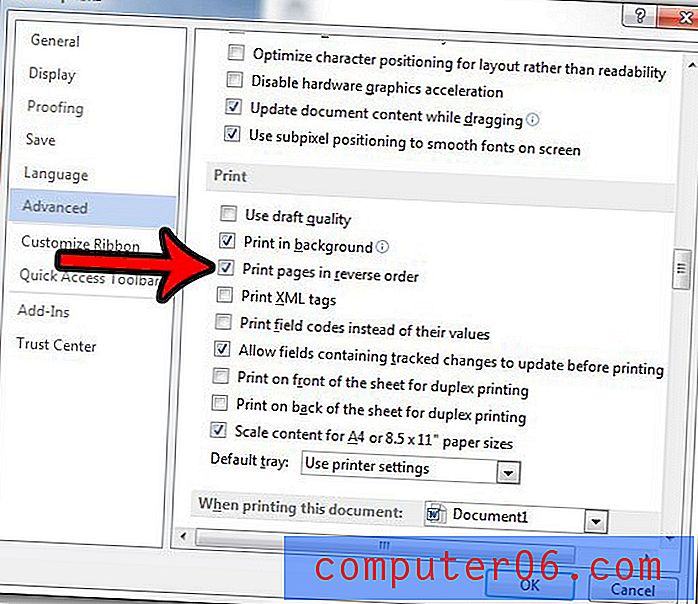
Стъпка 5: Щракнете върху бутона OK, за да запазите промените си и затворете прозореца.
Обърнете внимание, че тези промени ще повлияят на начина, по който всичките ви документи се отпечатват в Word 2013.
Създавате ли документ със списък? Научете как да добавите отметка в Word 2013, ако искате да посочите, че елемент или задача в този списък са завършени.



